网站首页互联网 >正文
本指南将向您展示如何在iPad上使用StageManager。如果您最近升级到iPadAir第5代、iPadPro12.9英寸第三代或任何较新的iPad型号,或者如果您使用的是运行最新版本iPadOS的iPadPro11英寸,那么本文是专门为您设计的心里。我们将探索这些设备所提供的最具变革性的功能之一,这一功能真正将这几代iPad与其前辈区分开来——舞台管理器。
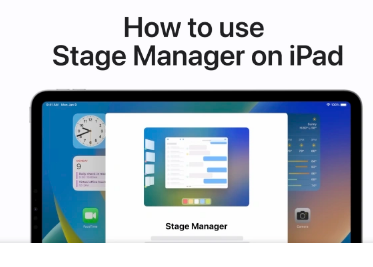
StageManager是iPadOS的一项突破性功能,它不仅仅是列表中的另一个功能;它还是一项突破性的功能。它是一款直观的工具,旨在重新定义您与iPad的交互方式。当您在iPad屏幕上打造精简、高效的数字工作空间时,此功能将成为游戏规则的重要改变者。想象一下,能够以对您有意义的方式对应用程序进行分组,能够根据您的喜好调整应用程序窗口的大小,并能够灵活地在这些组之间进行切换,其流动性只能用“流畅”来形容。
在YouTube上观看此视频。
阶段管理器功能的目的不仅仅是使多任务处理成为可能,而是使其高效、直观且令人满意。这是为了创建一个符合您的工作节奏并提高您的工作效率的数字工作空间。通过充分利用StageManager的全部潜力,您不仅可以更有效地驾驭数字领域,还可以优化您的工作或娱乐环境,以更好地满足您的需求和偏好。
因此,让我们更深入地了解iPad上的舞台管理器功能如何将您的工作效率提升到新的高度、简化您的任务并彻底改变您的数字交互体验。
启用舞台管理器
首先,您需要启用舞台管理器功能。具体做法如下:
打开iPad上的控制中心。
查找舞台管理器图标并点击它。
就是这样!您刚刚激活了舞台管理器。
打造您理想的工作空间
启用StageManager后,您可以打开一个应用程序,然后从Dock或应用程序库中打开第二个应用程序。第一个应用程序将自动发送到屏幕左侧的最近使用的应用程序列表。
如果您想调整窗口大小,只需拖动标有曲线的角即可。StageManager允许自定义,因此您可以调整应用程序窗口的大小以最适合您的需求。
将应用程序分组在一起
StageManager的一个关键功能是将应用程序分组在一起以实现无缝多任务处理的能力。要将应用程序分组,请触摸并按住最近使用的应用程序列表、扩展坞或应用程序库中的应用程序图标,然后将其拖动到屏幕中央。
组之间轻松导航
使用舞台管理器可以轻松地在不同组之间切换。要查看最近使用的应用程序列表,请从屏幕左边缘向右滑动。点击一组应用程序会将您切换到这些窗口,它们的排列方式与您离开它们时一样。
选择全屏视图
如果您喜欢一次处理一项任务,可以更改为全屏视图。点击应用程序窗口顶部的多任务处理按钮,然后点击“进入全屏”。
将应用程序添加到不同的组
StageManager还允许灵活地将应用程序从一个组移动到另一个组。为此,请再次点击多任务处理按钮并选择“添加另一个窗口”。打开的应用程序将向右移动,显示其他打开的应用程序、组、扩展坞和应用程序库。点击某个组会将当前应用程序添加到其中。
总而言之,iPad上的StageManager彻底改变了我们多任务处理的方式。它旨在通过允许用户将应用程序分组在一起、调整窗口大小以及在组之间轻松切换来提高工作效率。无论您正在处理复杂的项目还是只是想简化数字工作空间,掌握舞台管理器功能都是一个很好的起点。我们希望本指南对您有所帮助且内容丰富,如果您有任何意见、问题或建议,请在下面发表评论并告诉我们。
版权说明:本站所有作品图文均由用户自行上传分享,仅供网友学习交流。若您的权利被侵害,请联系我们
相关文章:
- 2023-08-04OpenAI可能会在2023年底之前发布ChatGPT5
- 2023-08-0450多个博德之门3入门提示和技巧
- 2023-08-03尼尔马尔,尼尔马什么水平及个人信息
- 2023-08-03曼联阿森纳直播,曼联vs 阿森纳比分结果和历史战绩
- 2023-08-03人工智能辅助癌症筛查可以将放射科医生的工作量减少一半
- 2023-08-03Keychron的首款游戏键盘是可定制的Lemokey L3
- 2023-08-03微软的人工智能侧边栏向Windows 11 Beta测试者推出
- 2023-08-03曼联vs切尔西文字直播,曼联vs 切尔西比分结果和历史战绩
- 2023-08-0215英寸M2MacBookAir远远优于Windows笔记本电脑同类产品的7个原因
- 站长推荐
- 栏目推荐
